3 лесни начина за ограничаване на времето на екрана на iPhone и iPad
"Опитвам се да огранича децата си. Функцията screentime е настроена правилно, но момчетата могат просто да натиснат" игнорирай ограничението за деня "и да избегнеш всякакви ограничения.
Едно от притеснителните неща за повечето родители е, че децата им използват телефони за много дълъг период от време. Ако сте родител, ще го разберете. Ако притежавате iPhone или iPad, можете ограничете времето на екрана използване на една от вградените функции на вашето устройство. Всички устройства на Apple се доставят с функциите за родителски контрол, така че можете да ограничите времето на екрана на iPhone и на устройствата с iPad.
Функциите, които ви позволяват да активирате тези ограничениязависи от версията на iOS, която имате на вашето устройство. Ако използвате най-новия iOS 12, имате нова, чудесна функция, наречена Screen Time (Време на екрана), за да можете да задавате ограничения на екрана. Функцията е безплатна, лесна и може да бъде конфигурирана в рамките на няколко минути.
По-долу са показани няколко метода за ограничаване на времето на екрана в iPhone и iPad.
- Част 1. Ограничете времето на екрана на iPhone / iPad с помощта на iOS 12 Екранно време
- Част 2. Използвайте ръководния достъп за задаване на родителски контрол за време на екрана на iPhone и iPad
- Част 3. Използвайте приложението Screen Time App за задаване на времеви ограничения на екрана за iPhone и iPad
Част 1. Ограничете времето на екрана на iPhone / iPad с помощта на iOS 12 Екранно време
Ако вашият iPhone или iPad работи с най-новия iOS 12,Можете да използвате функцията Screen Time (Време на екрана), за да зададете граници на приложението и екрана. Лесно е да се конфигурира и да се използва функцията на вашето устройство. Всичко, което трябва да направите, е да следвате няколко прости стъпки, показани по-долу, и трябва да сте готови.
1. Конфигурирайте Downtime
Времето за престой е функция в рамките на екранното времекоето ви позволява да предотвратите всички приложения, с изключение на няколко избрани от стартирането на вашето устройство. Това е добър вариант за включване за лягане, така че да не се разсейвате от постоянните уведомления, които пристигат на вашето устройство.
Следното е как да го настроите за вашия iPhone или iPad:
Стъпка 1. Стартирайте Настройки приложение на устройството и изберете Време на екрана.
Стъпка 2. Натиснете престой на следващия екран за достъп до настройките на функциите.
Стъпка 3. Ще видите превключвател до етикета Downtime. Завъртете я в позиция ON, за да активирате функцията. След това посочете часовете, през които искате функцията да е ВКЛЮЧЕНА.

След като сте задали тайминга, функцията няма да позволи на всички приложения да работят на устройството ви през тези часове. Ще могат да се изпълняват само няколко избрани приложения в списъка с разрешени.
2. Конфигурирайте ограничения на приложенията на iPhone / iPad в iOS 12
Ако искате да приложите ограничение за времето на екранаопределени приложения или определени категории на вашето устройство с iOS, можете да използвате функцията за ограничения на приложенията, която ще ви помогне да го направите. Единствената цел на тази функция е да ви помогне да предотвратите достъпа до приложенията на вашето устройство. Следното е как го настроите.
Стъпка 1. Стартирайте Настройки приложение на устройството ви с iOS и изберете Време на екрана за достъп до функцията.
Стъпка 2. Когато се отвори екранната функция, натиснете Ограничения на приложението на екрана.
Стъпка 3. Следващият екран ще покаже всички приложения и категория, които имате на вашето устройство. Докоснете с пръст това, което искате да зададете, и натиснете Следващия да продължиш.
Стъпка 4. Въведете ограничението за време в часове и минути. След като го направите, натиснете бутона Добавяне в горния десен ъгъл, за да добавите определеното ограничение към приложението.

Ограничението на приложението бе успешно настроено за избраното от вас приложение. Избраното няма да бъде разрешено да се изпълнява по-дълго от указаното от вас време.
Забележка Съвети:
Осигуряването на функцията Screen Time е също толкова важнокато създаването му. Когато настроите функцията за пръв път, по-добре да настроите парола за време на препращане.
Ако някога забравите тази парола, вашето устройствоняма да ви позволи да промените настройките на екранното време. Въпреки това, има софтуер, наречен Tenorshare 4uKey-iTunes Backup, който ви позволява да премахвате паролите за време на екрана от вашите устройства. След като паролите бъдат премахнати, ще можете да влезете в менюто с настройки точно както преди.
Част 2. Използвайте ръководния достъп за задаване на родителски контрол за време на екрана на iPhone и iPad
Насоченият достъп е още една вградена функция на устройството ви, за да ви помогне да активирате родителския контрол върху екрана на вашия iPhone или iPad. Ако никога преди не сте го използвали, това е начина, по който го използвате.
Стъпка 1. Отворете приложението Settings и отидете на Общи> Достъпност> Насочен достъп и включете функцията.

Стъпка 2. Натиснете Настройки за парола и след това натиснете Задайте парола за достъп с достъп , за да създадете парола за функцията.
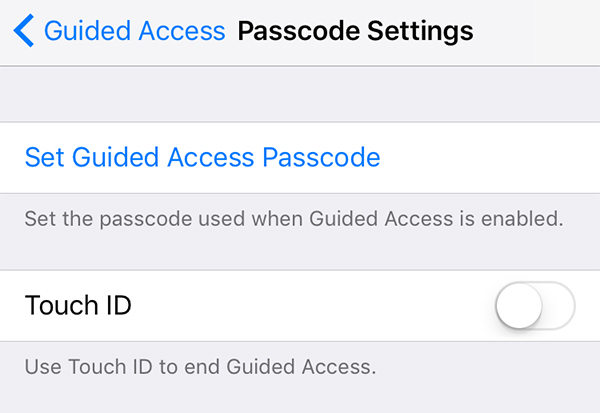
Стъпка 3. Стартирайте всяко приложение на вашето устройство и докоснете У дома бутон три пъти. Натисни Настроики следван от Краен срок, Трябва да можете да посочите лимит за приложението.
Ето как да ограничите времето за екрана на iPhone и iPad с помощта на функцията Guided Access.
Част 3. Използвайте приложението Screen Time App за задаване на времеви ограничения на екрана за iPhone и iPad
Ако не харесвате вградените функции, позволяващи ограничение на времето за екрана на вашия iPhone и iPad, можете да използвате някои приложения на трети страни, за да изпълните задачата.
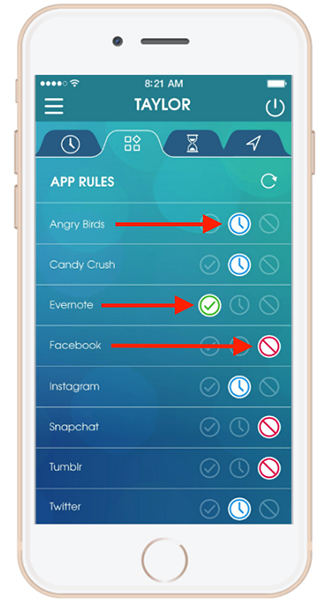
Има приложение, наречено OurPact, което ви позволява да активирате сроковете на вашите устройства с iOS. Той твърди, че е най-добрият софтуер за родителски контрол, който ви помага да добавите ограничения за използването на вашите устройства.
заключение
Надяваме се, че горното ръководство ще ви помогне да научите как да го направитезадайте времеви ограничения за iPhone и iPad, като използвате вградени функции и приложения на трети страни. Той предлага и решение, когато забравите паролата на функцията Screen Time.









